
- Forum-Beiträge: 15.122
09.11.2014, 19:46:22 via Website
09.11.2014 19:46:22 via Website
[How-To] Root Nexus 9 (WiFi+LTE) + Bootloader Unlock
Hallo Zusammen,
in diesem How-To möchte ich die Root-Methode von Chainfire für das Nexus 9 (Wifi+LTE) vorstellen.
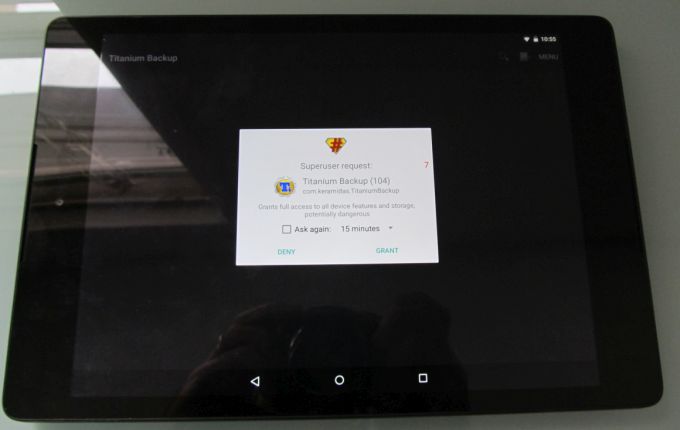
Wichtiger Hinweis
![]() Weder ich, AndroidPIT oder Entwickler der Root-Dateien übernehmen irgendeine Haftung falls der Root-Prozess schiefläuft oder das Gerät nicht mehr bootet. In diesem Fall kann man aber relativ einfach ein Factory-Image installieren. Dieses findet man zuzüglich einer Anleitung hier:
Weder ich, AndroidPIT oder Entwickler der Root-Dateien übernehmen irgendeine Haftung falls der Root-Prozess schiefläuft oder das Gerät nicht mehr bootet. In diesem Fall kann man aber relativ einfach ein Factory-Image installieren. Dieses findet man zuzüglich einer Anleitung hier:
https://developers.google.com/android/nexus/images
Vorbereitung
Es müssen die Fastboot-Treiber installiert sein (+ ggfs. ADB Treiber um automatisch in den Bootloader zu booten). Empfehlen kann ich dieses Installationstoolkit.
Die Root-Dateien sind hier zum herunterladen (ZIP-Datei->muss entpackt werden).
Die Punkte "Enable OEM unlock" und "USB Debugging" unter dem Punkt "Entwickleroptionen" müssen angehakt sein. Um die Entwickleroptionen freizuschalten muss man unter dem Punkt "Über das Tablet" 7mal schnell hintereinander auf den Punkt "Build Nummer" drücken.
Durchführung
Verbinden des Tablets mit dem PC.
Öffnen eines ADB/Fastboot Terminals. Dies geht in dem man in dem Ordner, in denen die entpackten Root-Dateien liegen, während
 gedrückt halten der Shift-Taste (Taste über STRG) einen Rechtsklick ausführt und dort auf den Punkt "Eingabeaufforderung hier öffnen" klick.
gedrückt halten der Shift-Taste (Taste über STRG) einen Rechtsklick ausführt und dort auf den Punkt "Eingabeaufforderung hier öffnen" klick.Um zu testen, ob die ADB-Treiber korrekt installiert sind, gibt man nun folgenden Befehl ein:
"adb devices"
Auf dem Nexus 9 wird nun angefragt, ob der PC auf das Tablet zugreifen darf. Dort muss die Frage bejaht werden, sowie der Punkt "PC immer Zugriff gewähren" angehakt werden.
- Nun muss das Gerät in den Bootloader gebootet werden. Dafür wird am PC folgender Befehl in die Eingabeaufforderung eingegeben:
"adb reboot bootloader"
Nun werden ganz oben lilafarbige Linien, gefolgt von grünen Linien angezeigt. Darunter wird "HBOOT" oder FASTBOOT USB" angezeigt. Falls das Gerät "HBOOT" anzeigt, müsst ihr mit den Lautstärketasten navigieren bis der Punkt "FASTBOOT" markiert wird und das durch kurzes drücken des Powerbuttons bestätigen.
Bootloader Unlock Hinweis:
 ALLE DATEN AUF DEM GERÄTES WERDEN BEIM BOOTLOADER UNLOCK UNWIDERBRINGLICH GELÖSCHT
ALLE DATEN AUF DEM GERÄTES WERDEN BEIM BOOTLOADER UNLOCK UNWIDERBRINGLICH GELÖSCHT 
in der Eingabeaufforderung den Befehl "fastboot oem unlock" eingeben. Danach wird auf dem Gerät nochmal nachgefragt, ob man wirklich den Bootloader öffnen möchte. Dies wird mit dem Lautstärke+ Button bestätigt.
Danach bitte wieder zurück in den Fastboot-Modus wechseln.
Damit nun die Superuser-Dateien in das System kopiert werden bitte folgenden Befehl eingeben: "fastboot boot inject.img". Danach bitte wieder in den Fastboot-Modus zurückkehren.
Damit SuperSU korrekt arbeitet muss noch der heruntergeladene "patched kernel" installiert werden. Dies geht mit folgendem Befehl: "fastboot flash boot patched.img".
Gerät neustarten.
Das Gerät ist nun gerootet. Ich möchte noch darauf hinweisen, dass viele Root-Apps momentan noch nicht mit Android 5 und/oder mit 64-bit kompatibel sind.
Ein großes Dankeschön geht natürlich an Chainfire.
— geändert am 08.01.2015, 07:49:13
Viele Grüße
Daniel




